Configuração de cliente CRM 4.0 para Outlook em ambiente com Proxy Server
Em ambiente de rede com acesso à internet via Servidor Proxy, será necessário configurar em conformidade.
Opção 1: > Detecção Automática de Definições
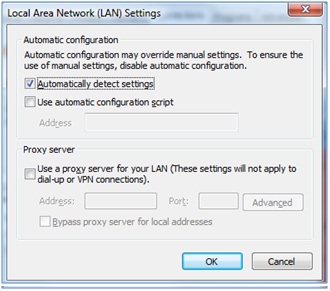
Esta opção deverá ser a preferencialmente utilizada em todos os ambientes. Devendo ser primeiramente testada antes de qualquer outra configuração.
Opção 2: > Servidor Proxy, ISA ou outro configurado.
Poderá ser sempre deixado do lado do Administrador do Sistema a tarefa de configurar no próprio Servidor Proxy (ISA ou outro) o encaminhamento (directo ou não) dos acessos ao Servidor CRM.
Desta forma, o Administrador do Sistema deverá configurar o mesmo em conformidade.
Opção 3: > Servidor Proxy existente na rede local

Activar a caixa “Bypass Proxy server for local Addresses”. Desta forma o Internet Explorer e o Cliente CRM para Outlook acederão ao Servidor CRM directamente, sendo que será detectado que o mesmo pertence à rede local e, assim, não será encaminhado qualquer pedido pelo Servidor Proxy.
Opção 4: > Servidor Proxy existente . Excepções.
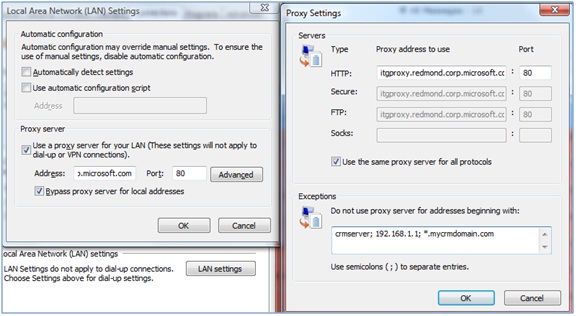
Em algumas situações, será necessário adicionar referências ao servidor CRM para que este seja considerado excepção ao acesso pelo Servidor Proxy.
Para isso, será necessário adicionar à lista de “Exceptions” uma das opções: o nome do Servidor CRM, o seu Endereço IP ou uma regra que apanhe todas as máquinas desse domínio do Servidor CRM (neste exemplo seria: crmserver.mycrmdomain.com).
Opção 5: > Servidor Proxy com ficheiro de configuração automática (PAC)
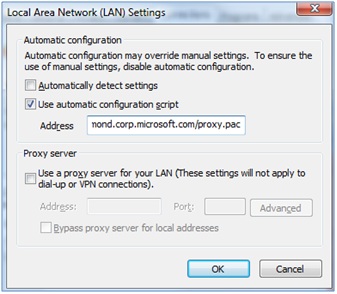
Neste caso, as regras de acesso à internet pelo Servidor Proxy são definidas num ficheiro de configuração (PAC – Proxy Automatic Configuration) existente no Servidor.
Sendo que, em certas situações (tal como as referidas no ponto 3 deste artigo) será necessário adicionar linhas de referência ao Servidor CRM.
== EXEMPLO DE FICHEIRO PROXY.PAC ==========
function FindProxyForURL(url, host)
{
// Excepções para acesso directo sem proxy. Determinado pelo IP de origem.
if (
isInNet(host, "127.0.0.0", "255.0.0.0") ||
isInNet(host, "172.16.0.0", "255.240.0.0") ||
isInNet(host, "192.168.0.0", "255.255.0.0")
) return "DIRECT";
// Caso contrário, o acesso será via Servidor Proxy
else {
return "PROXY myproxy.myowndomain.com:3128";
}
}
==========================================
Alterando o ficheiro em conformidade, para o Servidor CRM de nome ‘crmserver’, teremos:
== EXEMPLO DE FICHEIRO PROXY.PAC ALTERADO ==
function FindProxyForURL(url, host)
{
// Excepção adicionada para o Servidor CRM
if(isPlainHostName("crmserver")) {
return "DIRECT";
}
// Excepções para acesso directo sem proxy. Determinado pelo IP de origem.
if (
isInNet(host, "127.0.0.0", "255.0.0.0") ||
isInNet(host, "172.16.0.0", "255.240.0.0") ||
isInNet(host, "192.168.0.0", "255.255.0.0")
) return "DIRECT";
// Caso contrário, o acesso será via Servidor Proxy
else {
return "PROXY myproxy.myowndomain.com:3128";
}
}
==========================================
Na função FindProxyForURL podem ser utilizadas várias formas de fazer testes à excepção ao servidor proxy a configurar. Aqui ficam alguns exemplos de fazer a configuração:
// shExpMatch - Definir excepção através de uma expressão comum.
if (shExpMatch(url, "*. myowndomain.com*")) { return "DIRECT"; }
// isPlainHostName - Definir excepção através do nome do servidor.
if(isPlainHostName("crmservername")) { return "DIRECT"; }
// dnsDomainis - Definir excepção através do domínio do servidor.
if(dnsDomainis(host,".myowndomain.com")) { return "DIRECT"; }
// isResolvable - Definir excepção através da resolução de DNS. Se for resolvido, o acesso é directo.
if(isResolvable(host)) { return "DIRECT"; }
mais exemplos e opções na referência Technet:
https://technet.microsoft.com/en-us/library/dd361950.aspx
Nota para CRM 3 em ambiente com ficheiro de configuração PROXY.PAC: >
O binário do CRM utiliza bibliotecas de .NET que utilizam o acesso Web de forma diferente. Em ambiente com ficheiro de configuração Proxy.PAC, será necessário criar um ficheiro de texto, na pasta:
C:\Program Files\Microsoft Dynamics CRM\Client\res\web\bin
Com o nome:
Microsoft.Crm.Application.Hoster.exe.config
Em que o seu conteúdo será o seguinte, substituindo o URL pelo do servidor onde se encontra o ficheiro Proxy.pac.
<?xml version="1.0" encoding="utf-8"?>
<configuration>
<system.net>
<defaultProxy enabled="true" useDefaultCredentials="true" >
<proxy autoDetect="True" scriptLocation="https://url/script.pac"/>
</defaultProxy>
</system.net>
</configuration>
Após a criação deste ficheiro, verificar no Task Manager se o processo “Microsoft.Crm.Application.Hoster.exe” está em execução.
Se estiver, terminá-lo e voltar a abrir o Outlook, verificando o seu funcionamento.
Este post é publicado “AS IS” sem garantias e não confere nenhuns direitos.
Gonçalo Antunes
Comments
- Anonymous
May 13, 2009
PingBack from http://asp-net-hosting.simplynetdev.com/configuracao-de-cliente-crm-40-para-outlook-em-ambiente-com-proxy-server/